Il Samsung TV è un ottimo modo per guardare i tuoi programmi e film preferiti, ma se vuoi la migliore esperienza audio, oltre agli altoparlanti interni è meglio collegare l’audio Samsung smart tv agli altoparlanti esterni. Il collegamento di una Smart TV Samsung con il sistema audio esterno può essere effettuato in quattro modi diversi: connessione RCA, connessione ottica digitale, connessione ARC – HDMI o tramite Bluetooth.
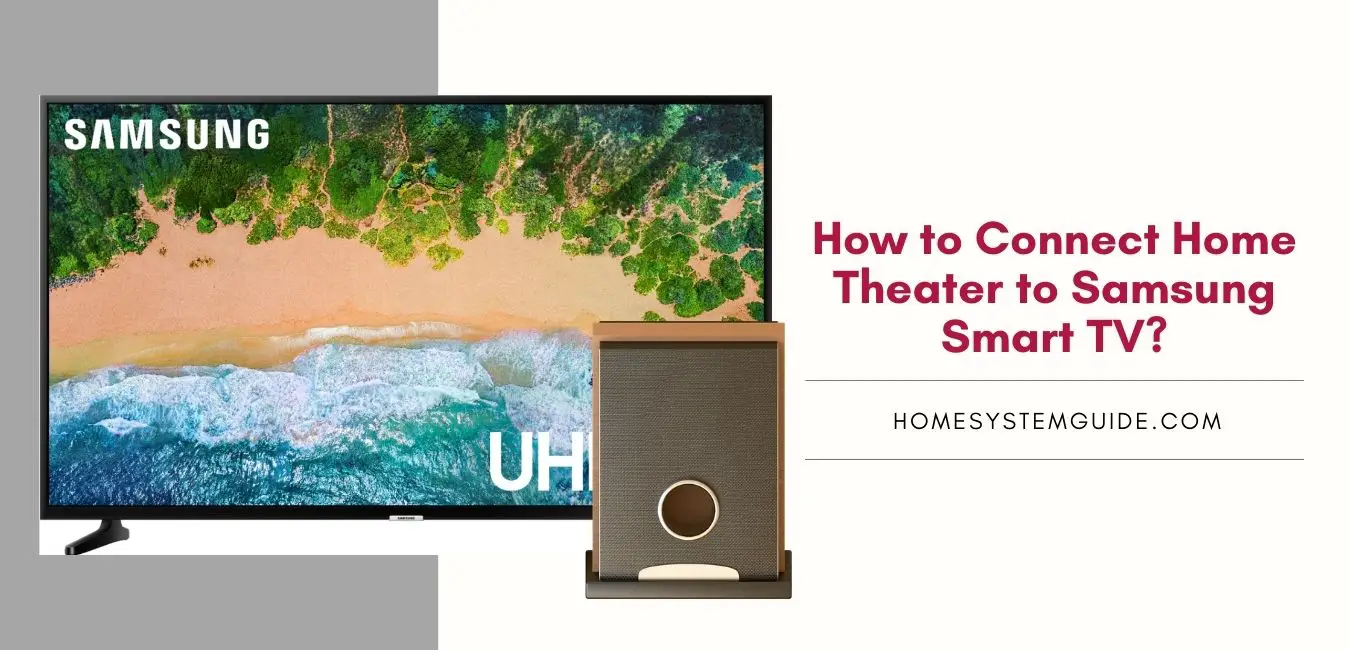
Se hai un vecchio sistema home theater, molto probabilmente scoprirai che si connette con cavi ottici analogici o digitali. Per i televisori più recenti e sistemi audio, si collegano tramite wireless ARC-HDMI. È inoltre possibile utilizzare Bluetooth per una connessione a corto raggio al televisore Samsung.
Controlla altre risorse simili:
Come collegare una Smart TV Samsung ad Amazon Alexa?
Come collegare Google Home al tuo Samsung Smart TV Home System Guide
Come collegare un Samsung Smart TV ai dispositivi Apple
Le seguenti sezioni ti insegneranno di più su ciascuno di questi metodi e su come differiscono l’uno dall’altro.
Posso collegare altoparlanti esterni al mio Samsung Smart TV?
La guida mostra i modi comunemente usati in cui i sistemi home theater possono connettersi con la Smart TV Samsung, ma tieni presente che il tuo sistema audio esterno potrebbe avere solo un’opzione per la connessione.
Diversi Modi per connettere smart tv Samsung per altoparlanti esterni:
- Metodo 1: Collegamento tramite un cavo audio (RCA)
- Metodo 2: Collegamento tramite Cavo Ottico Digitale
- Metodo 3: Collegamento di via dell’ARCO – Cavo HDMI
- Metodo 4: Si connette in modalità wireless tramite Bluetooth
Collegamento di un Samsung Smart TV ad un Home Theatre utilizzando Analogico/Cavo RCA
cavi RCA sono un ottimo modo per trasferire il segnale audio tra i dispositivi, ma non forniscono la migliore qualità del suono.
Se si dispone di un sistema home theater più vecchio, è molto probabile che si colleghi utilizzando un cavo ottico analogico o digitale.
- Per connettersi utilizzando questa opzione, collegare un’estremità del cavo audio mini-stereo da 3,5 mm all’uscita audio del televisore.
- Con l’altra estremità del cavo, inserire un connettore RCA coordinato (sinistro o destro) nell’ingresso audio dell’home theater.
- Una volta che i cavi sono stati collegati, ci saranno le istruzioni che è necessario seguire sul televisore Samsung.
- Con i passaggi precedenti completati, dovresti aver collegato correttamente il tuo Samsung Smart TV al tuo home theater.
Se il tuo Samsung Smart TV non ha la porta da 3,5 mm per i cavi RCA, potrebbe scontrarsi con i vecchi home theater che potrebbero non essere forniti per il suono digitale. Fare questo invece: Utilizzare cavi ottici digitali o ARC (HDMI) connessioni per una migliore chiarezza del suono.
Collegamento di una Smart TV Samsung a un Home Theatre tramite cavo ottico digitale
Un cavo ottico digitale utilizza la luce per trasportare l’audio dal televisore al dispositivo home theater. Di solito, questo è un cavo digitale ottico che trasporta il segnale audio al ricevitore home theater.
Per ottenere il miglior suono possibile dal sistema home theatre, è necessario impostare correttamente entrambi i dispositivi.
- Inizia collegando un’estremità di un cavo ottico digitale a una porta di uscita audio sul televisore e un’altra estremità all’audio Nella porta dell’Home Theatre.
- Una volta che questi cavi sono collegati ti consigliamo di selezionare “Digitale” come uscita per la modalità audio in modo che il suono giocare attraverso gli altoparlanti presenti nelle impostazioni del televisore.
- Il televisore intelligente passerà attraverso una serie di istruzioni con voi per garantire che l’audio è impostato correttamente.
- Se questo non è già fatto assicurati di controllare i rispettivi menu di impostazione prima di procedere ulteriormente in modo che tutto funzioni correttamente!
Anche se l’uscita digitale e l’ingresso (ottico digitale) sono standard con molti dispositivi, da allora sono stati sostituiti dalle più comuni porte del cavo HDMI.
I più grandi aspetti negativi dell’utilizzo di cavi ottici digitali sono che hanno bassa potenza e che sono più fragili di altri cavi, quindi è più facile per loro di usura.
Collegamento di una Smart TV Samsung a un Home Theatre tramite cavo ARC-HDMI
Più attuali home theater sono dotati di una porta ARC-HDMI. Questi cavi stanno diventando equipaggiamento standard per i sistemi di fascia alta che utilizzano 4K HD.
Non sei sicuro di cosa significhi ARC-HDMI?
ARC sta per Audio Return Channel e HDMI è un’interfaccia multimediale ad alta definizione. Questa connessione consente a video e audio di viaggiare in entrambe le direzioni senza un cavo audio separato.
Seguire i passaggi riportati di seguito per collegare il televisore Samsung con cavo ARC-HDMI all’Home Theatre. Assicurarsi che il cavo HDMI sia 1.4 o superiore.
- Collegare un’estremità del cavo HDMI ARC-HDMI a qualsiasi ingresso HDMI sul televisore Samsung e un altro lato nel ricevitore audio o amplificatore dell’Home Theater dotato di una porta HDMI disponibile (ARC).
- Una volta che il cavo è posizionato correttamente, accendere entrambi i dispositivi premendo i pulsanti di accensione.
- Allora avrete bisogno di regolare le impostazioni TV che si trova premendo il tasto Home, quindi scegliendo Menu Generale, e quindi selezionando Gestione periferiche esterne. Ora, scegliere il Anynet + HDMI-CEC.
- Se è successo, si avrà il suono proveniente da altoparlanti home theater.
Quali sono i vantaggi di utilizzare un ARC-HDMI per collegare il televisore Samsung con cavo ARC-HDMI al vostro Home Theatre?
Utilizzando un ARC-HDMI viene fornito con diversi vantaggi come connessioni multiple, nessun cavo separato richiesto, una migliore chiarezza del suono.
- Connessioni multiple: Con un ARC-HDMI, è possibile collegare diversi dispositivi senza l’uso di più cavi.
- Nessun cavo audio: non è necessario alcun cavo audio per collegare l’ARC-HDMI a un sistema home theater, rendendolo molto più semplice e privo di ingombri.
- Migliore chiarezza del suono: Con il cavo giusto, non ci dovrebbero essere interferenze sonore o degrado con il cavo ARC-HDMI.
Il più grande svantaggio di ARC-HDMI cavo di collegamento è che i cavi possono essere costosi rispetto ad un normale cavo HDMI o una delle altre opzioni.
Collegamento di una Smart TV Samsung a un Home Theatre tramite connessione Bluetooth
Se il sistema home theater dispone di una funzione Bluetooth, si potrebbe semplicemente scoprire che si preferisce collegare tutto in modalità wireless. È conveniente e facile da configurare.
- La prima cosa da fare è attivare la modalità di accoppiamento Bluetooth sul sistema home theater. Quindi, accedere al menu Impostazioni del televisore Samsung premendo il tasto Home sul telecomando e premere il tasto freccia destra o sinistra per evidenziare “Sistema”.
- Il Samsung TV avrà un elenco di dispositivi sulla rete domestica nella sua lista degli altoparlanti. Selezionare il sistema home theater da tale elenco e i due saranno collegati tra loro. Collega il televisore a un sistema home theater con l’opzione” accoppia e connetti”.
Pro Punta: Assicurarsi che il dispositivo home theater non sia collegato a nessun altro dispositivo prima di iniziare l’associazione. Se il dispositivo è già collegato ad altri dispositivi avrà problemi di accoppiamento a Samsung TV.
Con la più recente tecnologia di Bluetooth, la distanza di connessione è cresciuto immensamente che consente di impostare gli altoparlanti ovunque per creare il più drammatico effetto audio. Se si faccia problemi a trovare il dispositivo audio portarlo più vicino al televisore per una migliore potenza del segnale.
Quando si utilizza Bluetooth, a volte si potrebbe perdere la connettività e i dispositivi devono essere caricati o alimentati separatamente. A volte Bluetooth non funziona bene con gli altri prodotti, quindi si consiglia di risolvere tutti i dispositivi prima di accoppiarli insieme.
Consigliato :Il metodo migliore per collegare una Smart TV Samsung al sistema home theater:
Il modo migliore per inviare audio mentre si collega la Smart TV Samsung con un normale sistema home theater è utilizzando l’ARC-HDMI. Anche se non è completamente wireless, offre un’eccellente qualità del suono e semplifica il problema riducendo al minimo i cavi, rendendo per un all-around migliore esperienza.
Poiché la tecnologia continua a diventare più economica, è importante investire nei cavi per il tuo sistema teatrale.
Comandi da utilizzare con il Samsung Smart TV in connessione con home theater.
Potresti non saperlo, ma la maggior parte dei telecomandi Samsung ha una capacità di comando vocale. Se il telecomando ha la capacità di comando vocale, allora troverete un pulsante che sembra essere un microfono che deve essere tenuto premuto mentre si parla nel telecomando.
Utilizzando i comandi vocali, è possibile inserire tutti i menu di impostazione e aiutare a connettersi con il metodo desiderato di ascolto audio.
È inoltre possibile attivare i comandi vocali con la smart TV parlando al televisore. Il televisore ha un microfono incorporato e si attiverà dicendo, “Hi TV” o utilizzando un comando Alexa, “Alexa abbassare il volume” se è collegato con Alexa, e ” Hey Google! abbassa il volume ” se è collegato a Google Home.
Automatizzare le cose con il vostro Samsung Smart TV in connessione con il sistema audio esterno.
Ottimizzatore Netflix. Con questa funzione attiva, sarai in grado di ottimizzare le impostazioni audio in modo che fornisca il miglior suono per Netflix e altri servizi di streaming video online.
Uscita audio: Hai due opzioni quando si imposta l’uscita audio: Auto che è progettata per rilevare automaticamente il tipo di dispositivo di uscita audio collegato e Fixed che si concentra esclusivamente su un tipo di dispositivo di uscita audio (nel mio caso preferirei fixed).
Come faccio a passare il televisore Samsung agli altoparlanti esterni?
Per passare a altoparlanti esterni, accedere alla scheda Uscita audio dello Smart Hub (telecomando Tv Samsung) e selezionare Altoparlanti esterni come dispositivo di uscita audio dall’elenco delle opzioni. Puoi anche farlo inserendo “Impostazioni altoparlanti TV” nella sua barra di ricerca e premendo Invio.